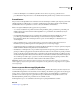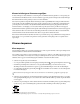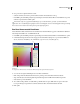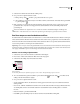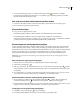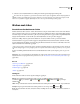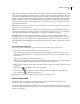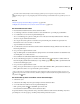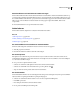Operation Manual
466
INDESIGN CS4 GEBRUIKEN
Kleur
De als laatste gebruikte kleur toepassen
In de gereedschapsset wordt de laatste kleur of het laatste verloop dat u hebt toegepast, weergegeven. U kunt deze kleur
of dit verloop rechtstreeks vanuit de gereedschapsset toepassen.
1 Selecteer het object of de tekst waarvan u de kleur wilt wijzigen.
2 Klik in de gereedschapsset op de knop Vulling of Lijn, afhankelijk van welk gedeelte van de tekst of het object u van
kleur wilt voorzien.
3 Voer een van de volgende handelingen uit in de gereedschapsset:
• Klik op de knop Kleur om de effen kleur toe te passen die het laatst is geselecteerd in het deelvenster Stalen of
Kleur.
• Klik op de knop Verloop om het verloop toe te passen dat het laatst is geselecteerd in het deelvenster Stalen of
Verloop.
• Klik op de knop Geen om de vulling of lijn van het object te verwijderen.
De kleur van de vulling of lijn verwijderen
1 Selecteer de tekst of het object waarvan u de kleur wilt verwijderen.
2 Klik in de gereedschapsset op de knop Vulling of Lijn, afhankelijk van welk gedeelte van de tekst of het object u wilt
wijzigen.
3 Klik op de knop Geen om de vulling of lijn van het object te verwijderen.
Kleuren toepassen door slepen en neerzetten
Een manier om kleuren of verlopen toe te passen is door deze te slepen van een kleurbron naar een object of
deelvenster. Zo kunt u kleuren of verlopen op objecten toepassen zonder dat u eerst de objecten hoeft te selecteren. U
kunt het volgende slepen:
• Het vak Vulling of Lijn in de gereedschapsset of een deelvenster.
• Het vak Verloop in het deelvenster Verloop.
• Stalen vanuit het deelvenster Stalen.
• Het laatst gebruikte kleurenstaal dat naast het pictogram voor een kleur buiten de kleuromvang in een
deelvenster staat.
U kunt kleuren of verlopen op de volgende objecten en deelvensters neerzetten:
• De vulling of lijn van een pad. U plaatst een kleur op een vulling of lijn door tijdens het slepen van een kleur het
midden van het sleeppictogram precies op de vulling of lijn van het pad te plaatsen en de muisknop los te laten.
• Het deelvenster Stalen.
U kunt een of meer stalen uit het deelvenster Stalen of het kleurenstaal naast een pictogram voor een kleur buiten de
kleuromvang slepen en vervolgens neerzetten in een ander InDesign-documentvenster. Hiermee voegt u de stalen toe
aan het deelvenster Stalen van dat document.
Een kleur- of verloopstaal toepassen
1 Selecteer met het gereedschap Selecteren een tekst- of objectkader of selecteer met het gereedschap Tekst een
stuk tekst.
2 Als het deelvenster Stalen niet is geopend, kiest u Venster > Stalen.